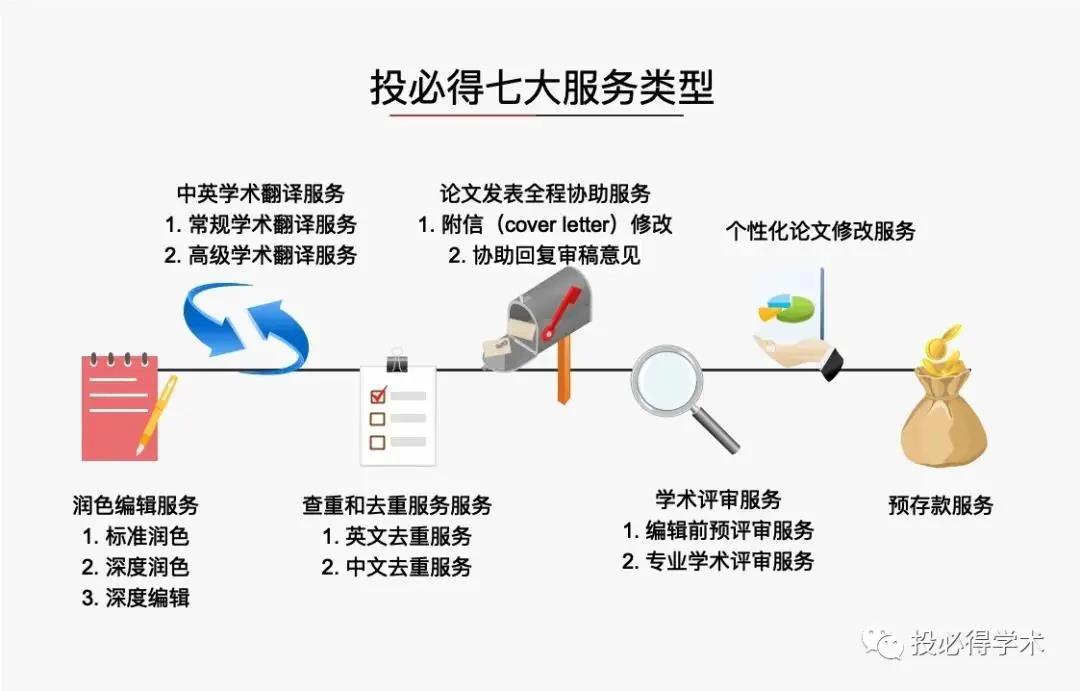
是否还迷失在茫茫的文献海洋,东翻西找,仍无法获得需要的文献信息?是否还在半手动导入参考文献,费时费力?
别着急,文献管理神器-Endnote轻松帮你搞定这些问题。把Endnote“装进”大脑,你就能成为行走的文献管理者。坐好扶稳,我们这就出发。
Endnote是何方神圣?
Endnote是科研人员广泛使用的文献管理工具之一,用于撰写论文或著作时管理参考文献,主要功能包括在线数据库导入文献,定制文稿,编排引文,在线文献检索,管理文献及全文等。学会使用Endnote,可以节省我们大量的时间,让我们快速的一键更改全文格式,轻松管理成百上千篇文献,在撰写论文时达到事半功倍的效果。
文献导入
1.数据库的建立:
在电脑上新安装Endnote之后,需建立数据库:点击左上角“File”,选择“New”,在弹出的对话框中选择保存位置,修改文件名,默认为“My Endnote Library”也可自行命名,点击保存即可。
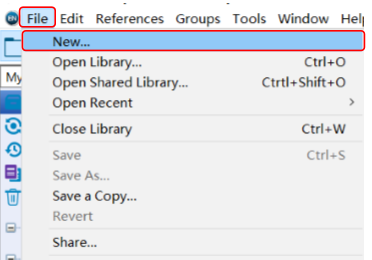
2.本地导入文献
点击主页面左上角的“File”,选择“Import”→“file”或“folder”(folder可导入一个文件夹的pdf),在弹出的对话框中点击“choose”,选择目标文献所在文件夹,选中目标文献PDF文件,点击“打开”按钮,在“Import Option”选项中点击向下三角箭头,选择“PDF”,点击“import”即可,此时在文献列表区可见文献信息。
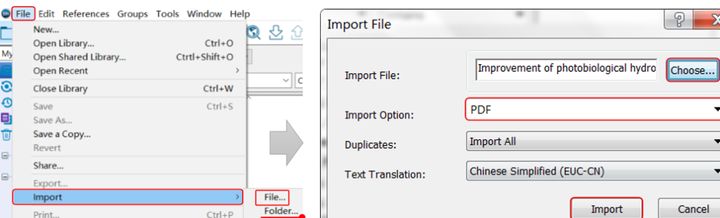
3.在线检索导入文献
(1)在endnote里通过数据库检索并添加文献:
点击左上角“综合本地和在线模式”按钮,点击“Online Search”下的“more…”,在弹出的对话框中找到并选择PubMed数据库,点击“choose”按钮,在检索面板中设置选项,输入关键词,点击“Search”按钮,弹出窗口中会显示检索到的相关文献数目,若检索到的结果较多可选择获取的数量范围,点击OK。
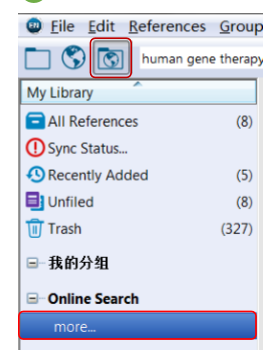
(2)使用文献的识别号(文献编号如PubMed数据库的PMID号,或文献的通用数字标识符号,即DOI号)检索并添加:
在PubMed网页复制文献的PMID号之后,打开Endnote,点击“Online search”下的PubMed数据库(前已添加),在检索面板中选择PMID号,快捷键粘贴刚才复制的PMID号,点击“search”,在弹出的对话框点击“ok”,此时参考文献已导入到Endnote数据库中。
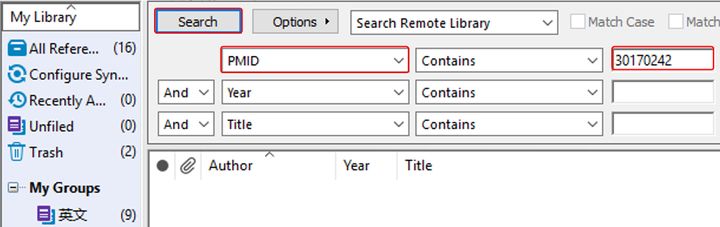
(3)外部数据库检索并导入Endnote(以PubMed为例):
登录PubMed数据库主页,在检索框输入关键词或进入高级检索进行搜索,选定需要导出的文献,点击“send to”,在下拉菜单里点击选择“citation manager”,点击“create file”按钮,文献就自动导入Endnote了。若点击后没有导入,可在浏览器的下载目录里找到所下载的文件,双击打开,即可导入。
(4)手动输入
文献较老,文献信息不全或者没有编号无法识别等情况,需要手工录入。点击主界面顶端的“New Reference”按钮(或用快捷键Ctrl + N)新建参考文献。在弹出窗口中点击“Reference Type”模块旁的三角按钮,选择文献显示类型,输入文献信息,然后关闭当前窗口,会提示是否保存,点击“yes”即可添加新文献到Endnote数据库。

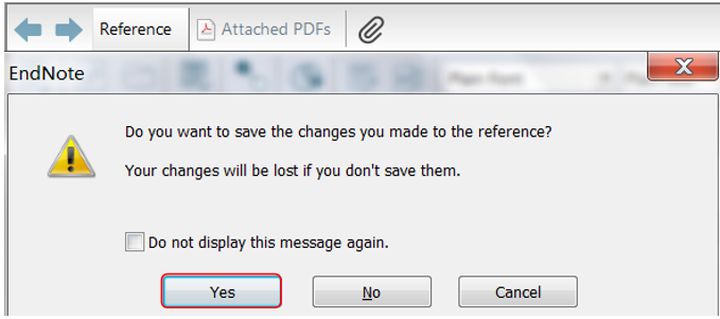
(5)文件夹关联同步
在本地文件夹设置与endnote关联,让电脑文件夹中的文献自动导入到endnote中:点击“Edit”,选择“preferences”,点击“PDF Handling”,在“Enable automatic importing”前打勾,点击“select folder”,选择要关联的文件夹点击确定,回到刚才的对话框点击确定即可。
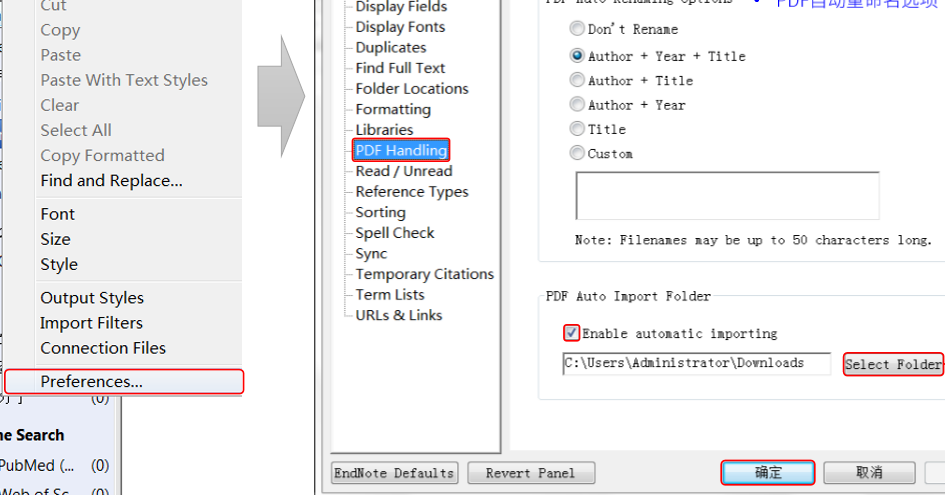
数据库的管理
1.文件去重:
(1)自动去重:适用于从不同文献导入数据库时:点击“Edit”,选择“Preferences”,在弹出的对话框中点击“duplicates”,在“Automatically discard duplicates”前方框内打勾,点击“确定”即可。
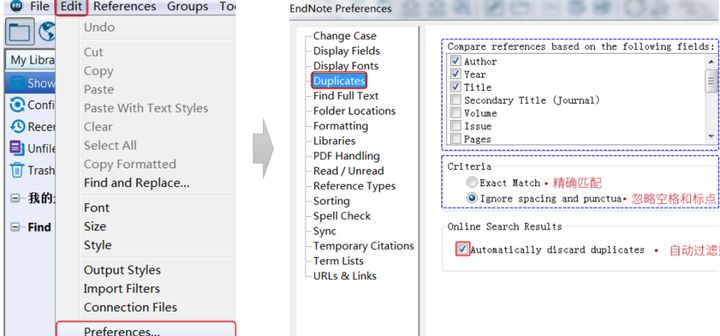
(2)删除库中已有重复文献的方法:①逐个对比删除,速度慢但相对准确:点击主界面左上角菜单栏的“References”,选择“Find duplicates:,此时Endnote会自动检索整个数据库中的文献,在弹出对话框中会显示重复文献,点击“Keep This Record”,就会保留其下方的文献,然后会自动跳到下一处,筛选好需要保留的文献后,直接点击“cancel”,那些重复且没有选择保留的文献就会被删除;点击“skip”,则会跳过,即不去重。
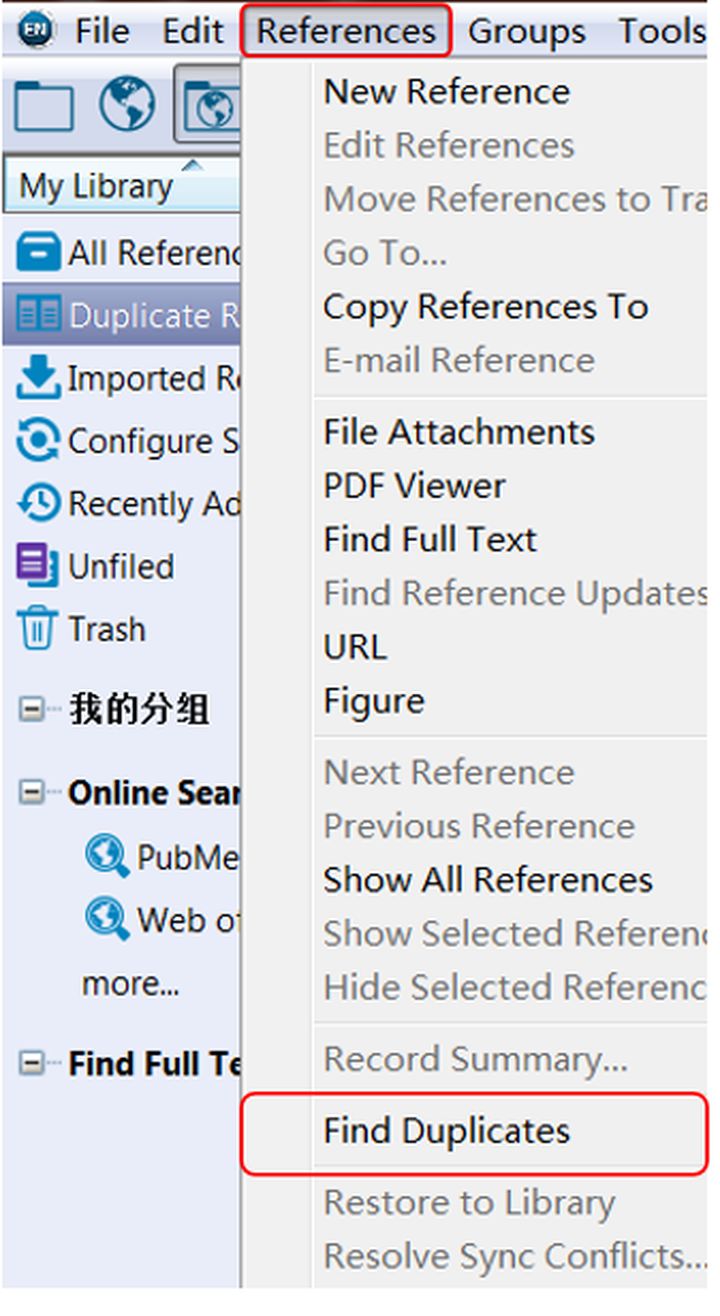
②批量删除库中已有重复文献,速度快但精确度相对不高点击“References”,选择“Find duplicates”,在弹出对话框中点击关闭按钮,此时在文献列表区会自动检索出重复的文献并显示蓝色,右键文献列表区任意位置,在弹出的对话框中选择“Move References to Trash”,即可批量删除重复文献。
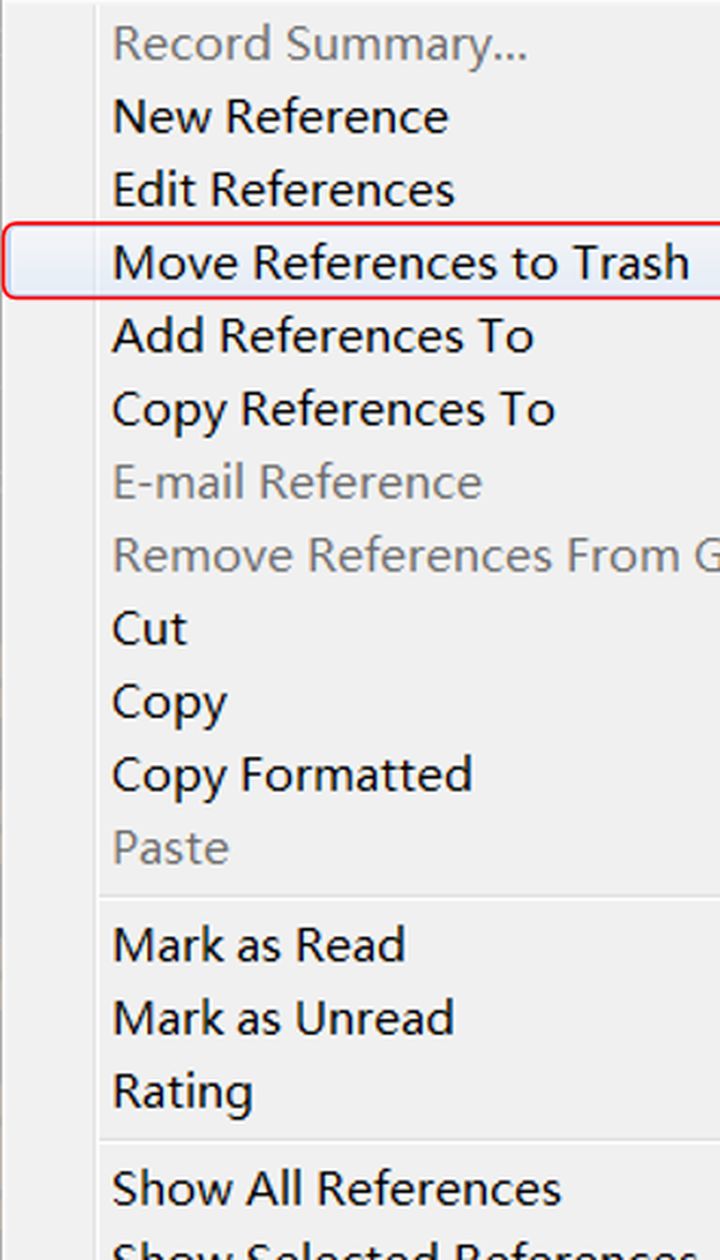
在word中插入参考文献
1. word中endnote的加载:
一般先安装word,在安装Endnote后会自动加载到word中,若无,则需要手动添加。
2.在写作时插入参考文献:
(1)从endnote界面查找-插入(从endnote中精确查找文献后插入word):首先在word中,将光标定位在文献待插入位置,到endnote界面,找到目标文献,单击文献,点击顶部快捷菜单栏中的“引用”按钮即可。


(2)从endnote界面查找-在word中相应位置插入文献:首先在endnote界面中,选中待插入的文献(可以单选或者多选),回到word界面,将鼠标光标定位在需要插入文献的位置,然后点击“endnote”工具栏下方的“Insert Note…”,即可完成插入。(3)拷贝-粘贴:在endnote中选中要插入的文献,右键选择“copy”,然后在word中将光标定位在待插入文献所在位置,右键粘贴。
3.选择需要的参考文献格式:
①本地库中包含目标参考文献格式:点击“style”旁的三角符号,选择参考文献类型,若无,选择“Select Another Style”,选择参考文献格式,点击OK。②如果当前默认安装的样式不包括某一期刊的参考文献样式,可进入官网下载后安装:登录endnote网页,检索目标期刊的参考文献格式模板→页面刷新,在检索结果列表里找到需要目标期刊,点击“Download”,将下载好的参考文献样式复制到安装endnote的styles文件夹下,重新打开endnote,到主页左上角下拉style菜单,选择“Select Another style”,在弹出框中下拉即可看到目标期刊格式。
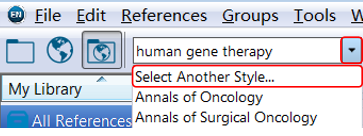
4.消除文献域代码:
有些杂志要求消除endnote格式:点击“convert citation and bibliography”,在下拉菜单中选择“convert to Plain Text”,在弹出的对话框中点击确定,即可保存无链接的文本。
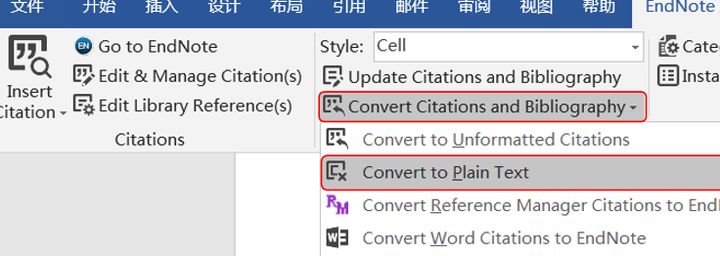
5.套用全文模板:
在endnote中点击左上方“Tools”菜单,选择“manuscript Templates”,在弹出对话框中页面下拉,选择目标期刊对应的.dot文件,点击打开,或直接进入安装包下打开对应的.dot文件,在弹出窗口,点击“启用内容”,按照顺序和提示进行编辑即可。
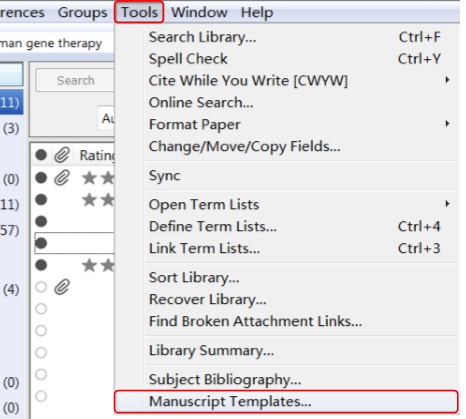
个性化Endnote
1.编辑和修改样式(style)
有时会出现有的参考文献样式不能满足需求,需要自己手动修改样式问题,可在类似样式基础上进行修改,例如以修改nature样式中参考文献标记由原来的上标改为水平带括号数字为例:点击主页左上角的“Edit”,选择“output styles”,点击“edit nature”,点击“citations”下的“Templates,将右边”citation“下方的”Bibliography Number”外加括号,并选中,点击上方的“P”图标即可,完成自己所需样式设置后,点击“File”,选择“Save As…” 输入修改后的样式名,点击“Save”就完成了Nature样式的修改。最后回到word中,点击“endnote”,点击“Style”右边三角箭头,下拉菜单选择“Select Another Style”,在弹出的对话框中下拉找到刚刚命名的新样式,点击“OK”即可一键更换样式。
2.删除新建的style:
在endnote中点击“Edit”,选择“Open Style Manager”,在弹出的对话框中单击要删除的Style,选择“Delete Style…”即可。
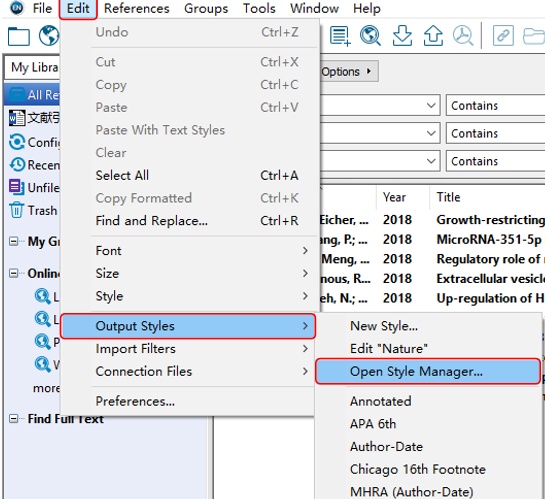
3.调整参考文献顺序:
默认的样式插入的参考文献有时不按照在文中的顺序出现,而是按照我们插入的时间顺序编码,更改步骤如下:点击“Bibliography”中的“Sort Order”,点选“Order of appearance ”,点击“Update Citations and Bibliography”即可。
本篇为纯干货式Endnote使用方法分享,介绍了从新建数据库,到管理数据库,最后是使用数据库,利用Endnote进行文献编排的一系列过程,其中所涉及介绍到的方法都是今后在科研文献撰写中可能会用到的,希望本篇文章能够帮助到各位。
如果您觉得我说的对您有帮助,请点赞让我感到您的支持,您的支持是我写作最大的动力~ijournal:高颜值的期刊检索网站,助您快速找到理想目标期刊(weixin小程序也上线了哦)投必得:全专业中英文论文润色编辑助力您的论文快速发表,点击了解业务详情

专栏传送门:
投必得科研软件安装使用手册;投必得:SCI期刊介绍与选择;投必得,教你写论文;投必得统计分析大讲堂;投必得科研生活解忧杂货店



















